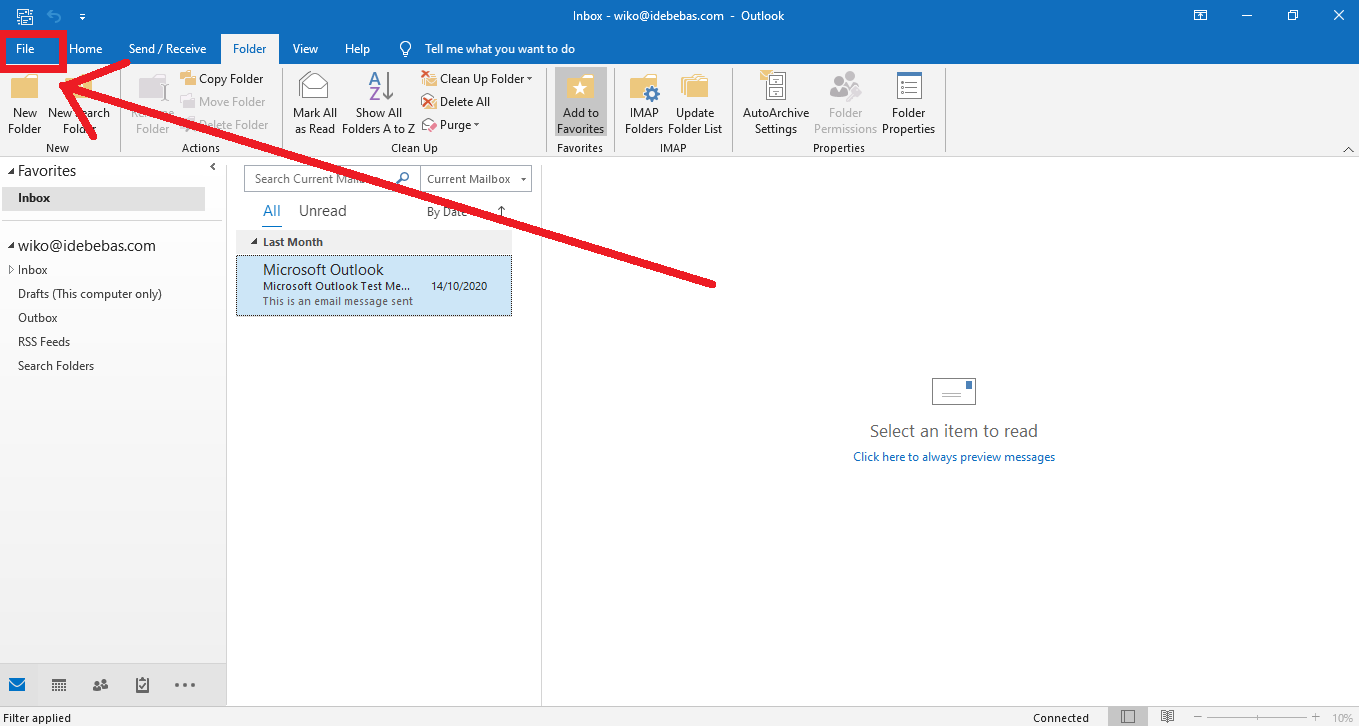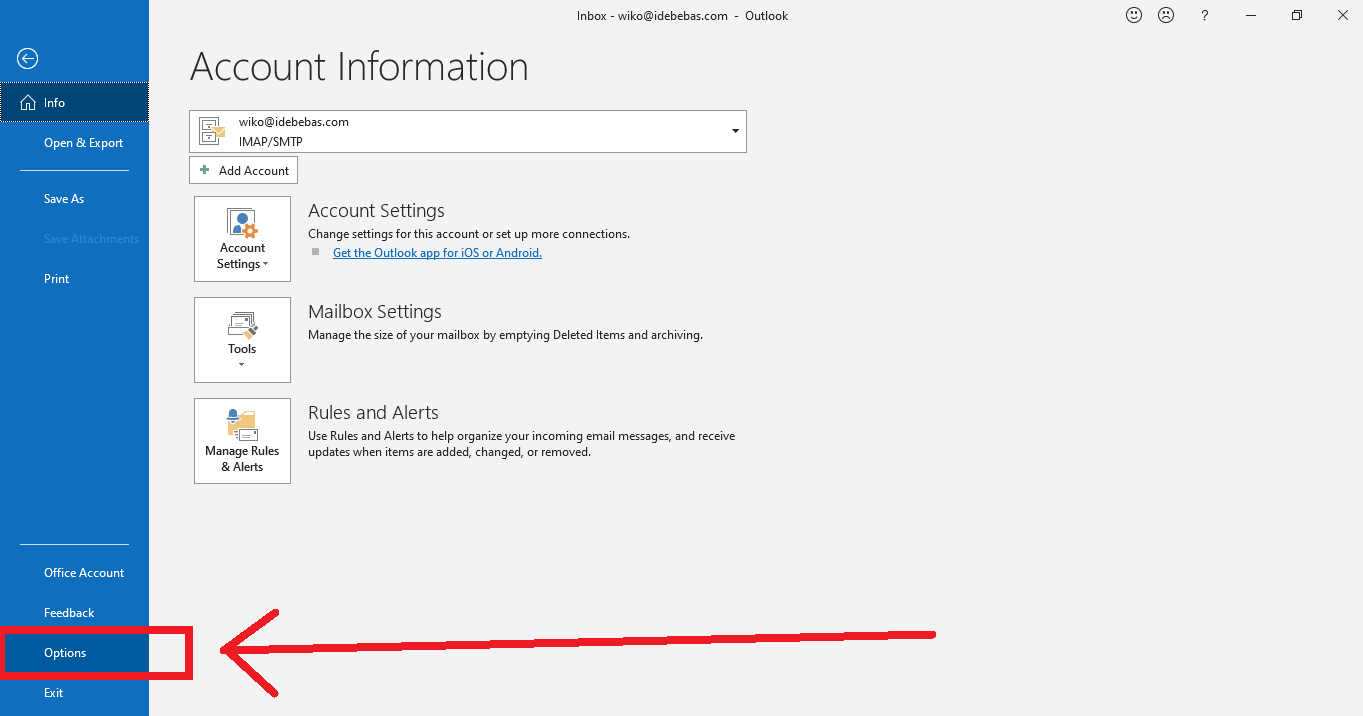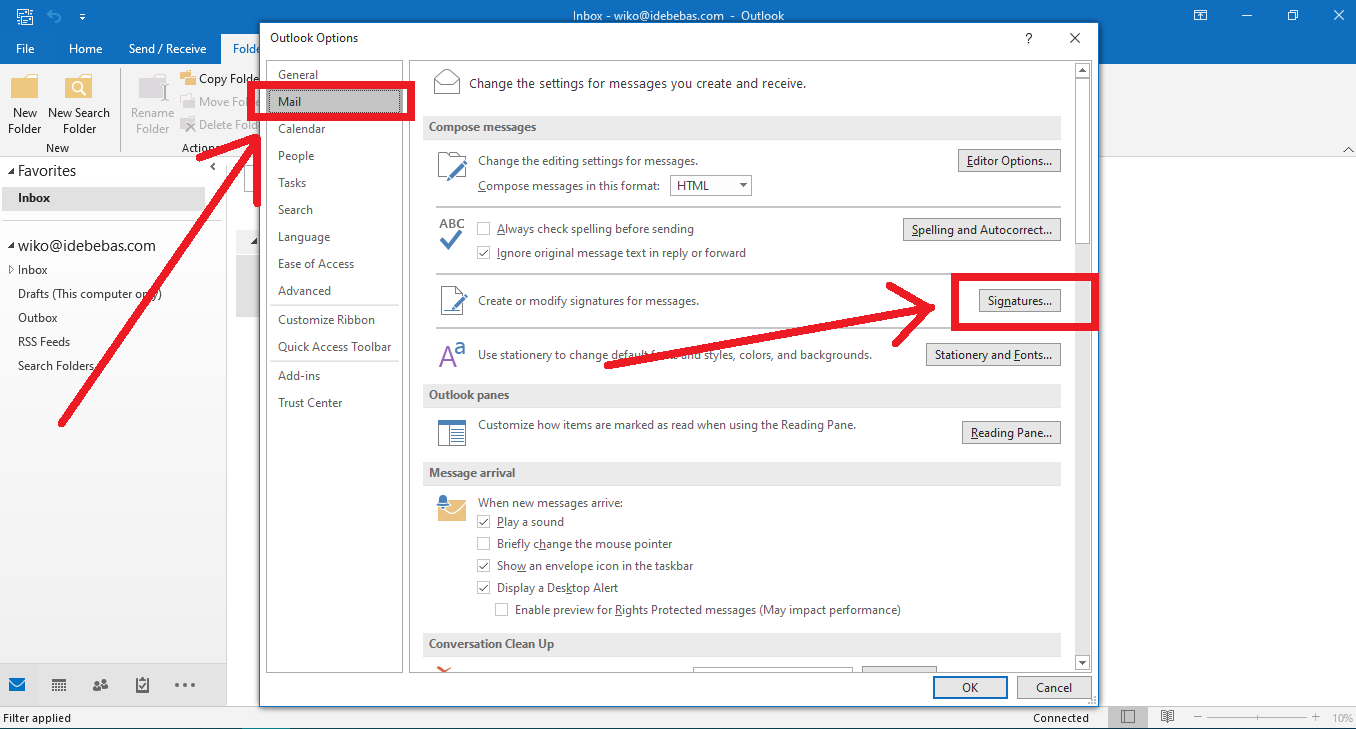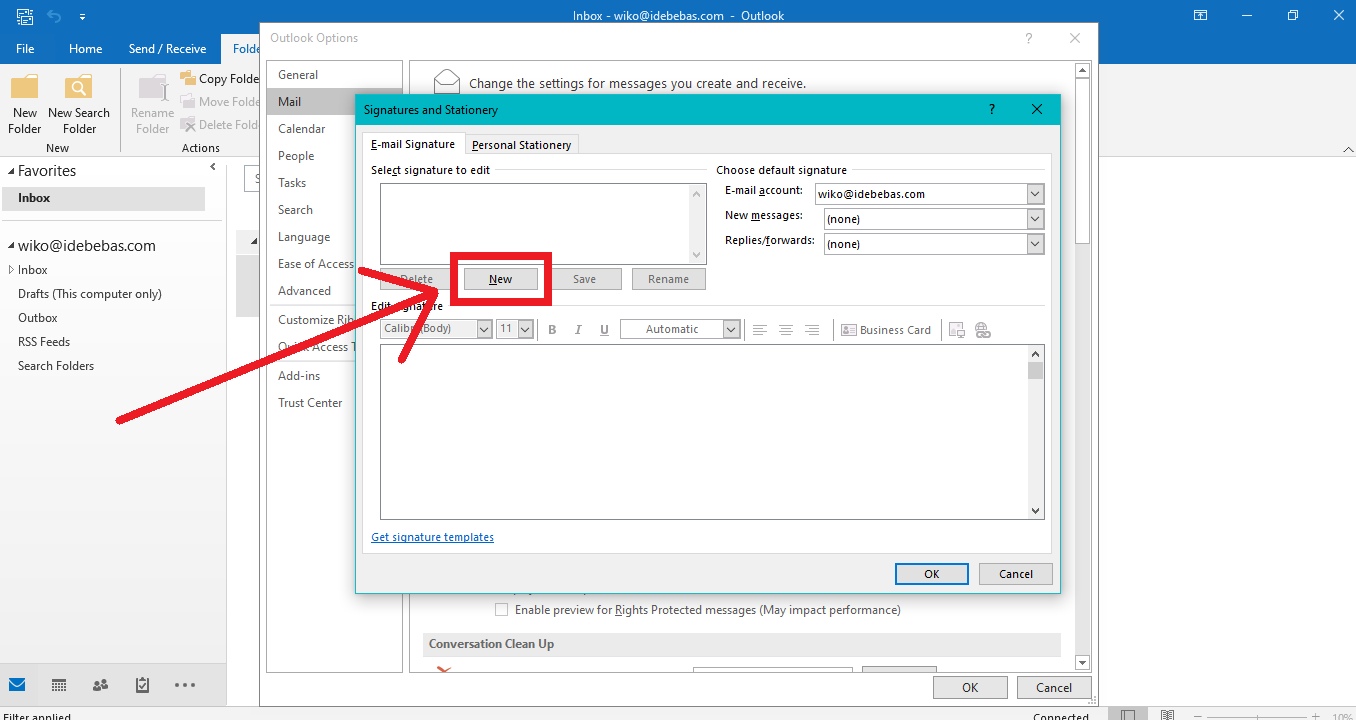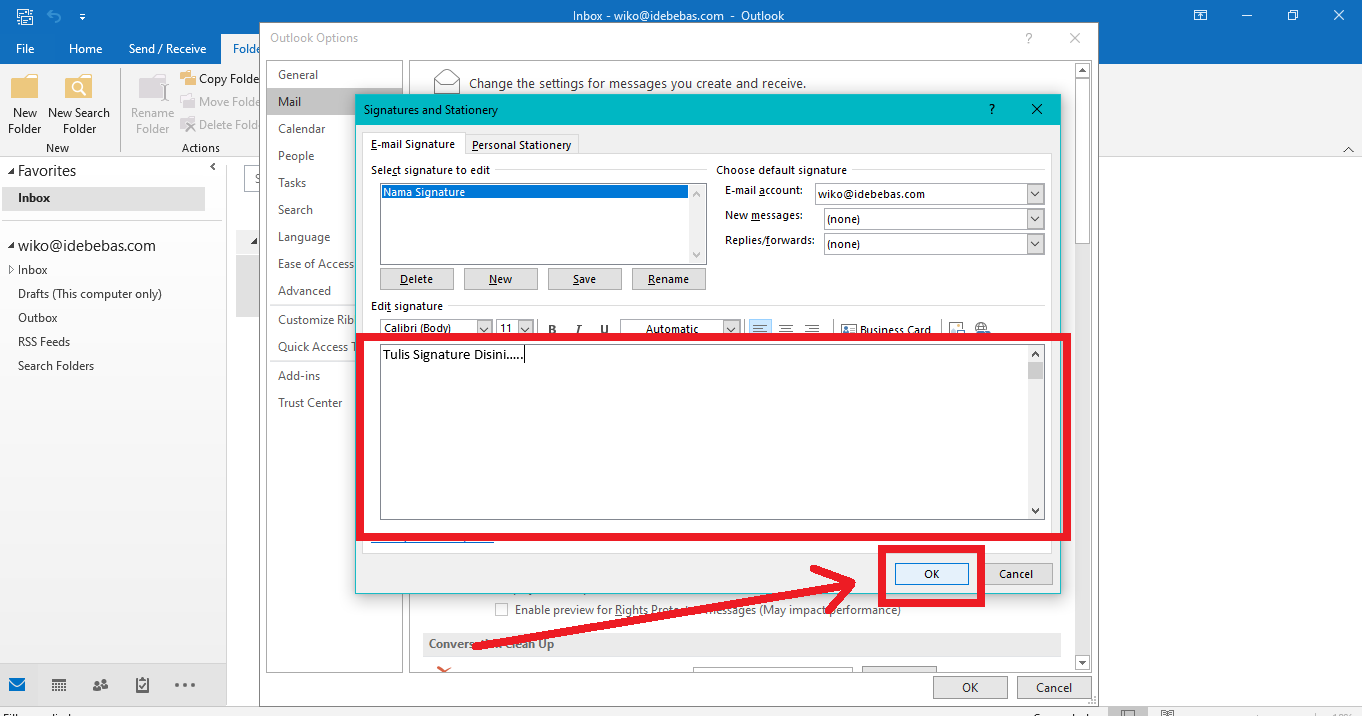Membuat Signature Email pada Microsoft Outlook
Nunut 3 Desember 2012
Memberikan salam penutup atau memberikan identitas diri di akhir sebuah email dapat meningkatkan hubungan harmonis antar partner kerja. Di dalam penulisan email, salam penutup di akhir pesan disebut sebagai Signature.
Pengertian
Signature email adalah catatan kecil yang ada di bagian akhir email. Biasanya Signature Email berisi identitas pengirim email seperti nama, alamat, nomor telepon dan lainnya. Saat mengirim email, seringkali pengirim ingin menunjukan identitasnya yang ditulis pada bagian akhir email.
Akan tetapi, terkadang pengirim lupa atau malas untuk menulis ulang identitas tersebut. Solusi untuk permasalahan ini adalah dengan membuat Signature Email yang akan mempermudah pengirim dalam menuliskan identitasnya secara otomatis pada bagian akhir email.
Membuat Signature Email pada Outlook
Cara untuk membuat Signature Email berbeda-beda, tergantung dari aplikasi apa yang digunakan. Pada artikel ini, akan dijelaskan bagaimana cara membuat Signature Email pada Microsoft Outlook. Sebelumnya silahkan setting terlebih dahulu akun emailnya pada Microsoft Outlook, kemudian ikuti langkah-langkah berikut.
-
Klik File pada menubar di sebelah kiri atas.
![Menu File Outlook]()
-
Setelah itu akan muncul sub-sub menu File, klik Options.
![Options Outlook]()
-
Kemudian akan muncul jendela Outlook Options. Klik tab Mail, lalu klik tombol Signatures... di sebelah kanan.
![Mail Signature]()
-
Akan muncul jendela Signatures and Stationery. Klik tombol New untuk membuat signature baru.
![Buat Signature Baru]()
-
Lalu muncul jendela untuk membuat signature baru, tuliskan nama signature anda pada kolom Type a name for this signature. Jika sudah selesai, klik OK.
![Nama Signature]()
-
Signature baru telah dibuat, silahkan anda masukan isi signaturenya pada kolom **Edit Signature **, setelah sudah mengisi signaturenya, klik OK.
![Tulis Signature Outlook]()
Selamat! Anda sudah berhasil membuat Signature Email pada Microsoft Outlook. Silahkan bisa coba mengirim email untuk melihat hasil Signature Email buatan anda sendiri. Nantinya, secara otomatis Signature tersebut akan berada pada bagian bawah email anda. Jadi anda tidak perlu menulis ulang identitas diri pada email yang anda kirim.
Jika ada pertanyaan tentang artikel Membuat Signature Email pada Outlook, silahkan hubungi staf Indowebsite.